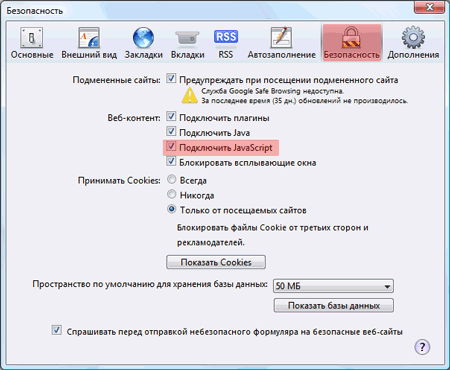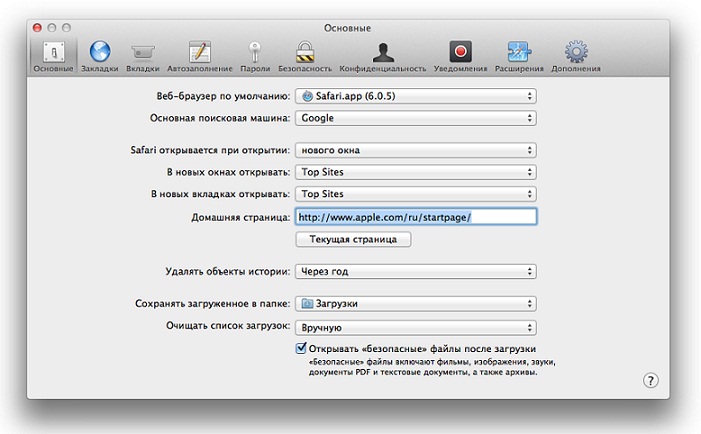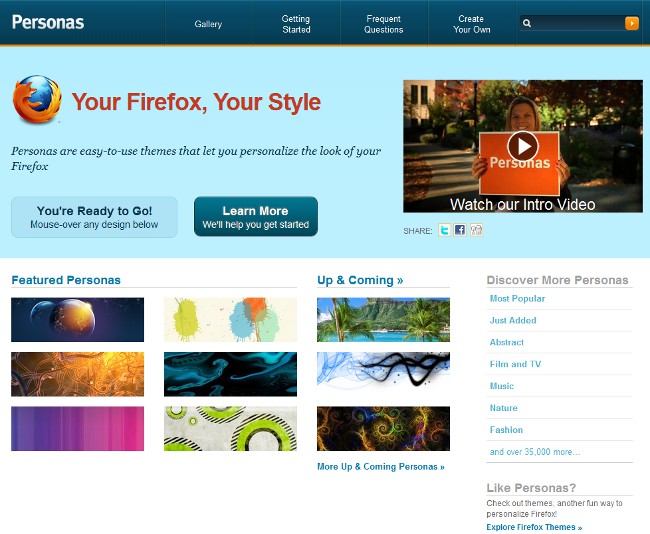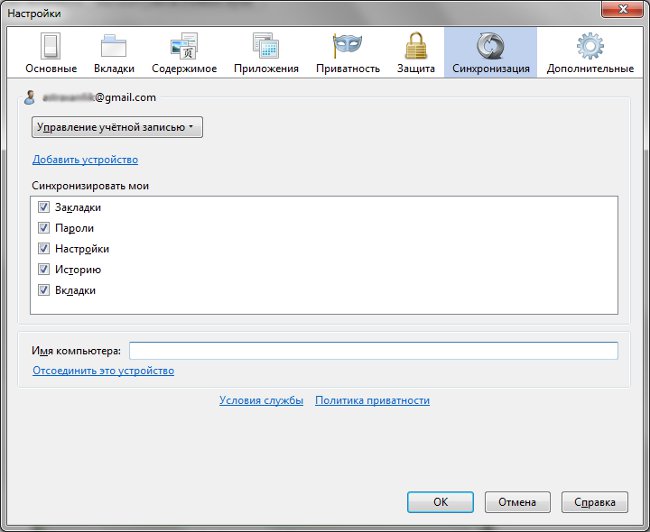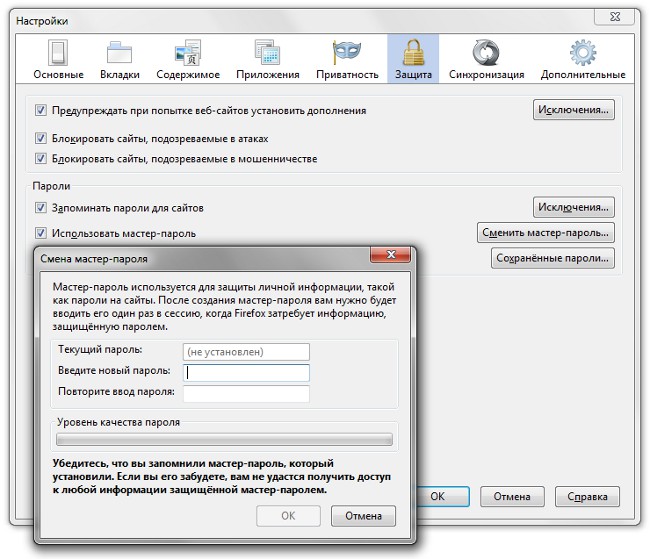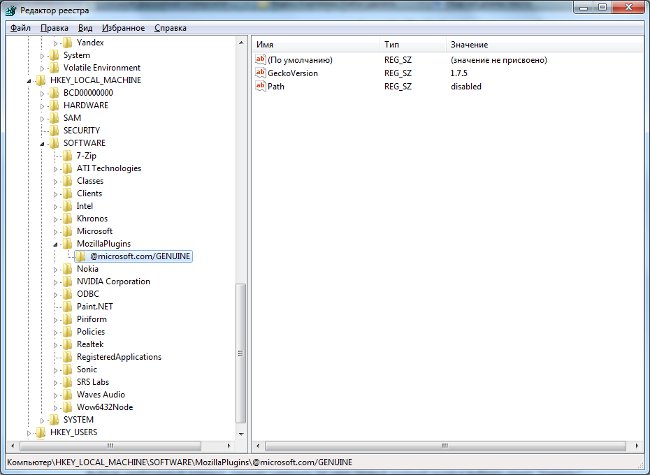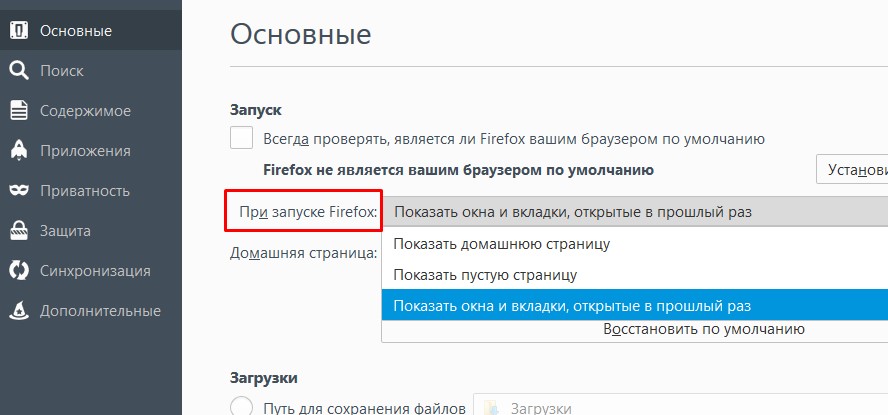Sådan fjernes Webalta fra Mozilla Firefox?

Webalta søgemaskinen er berygtettakket være dens salgsfremmende metoder: webstedet start.webalta.ru uden brugerens viden og samtykke kan installeres som en startside og standard søgemaskine i browseren. Hvad sker der med din Mozilla Firefox-browser? Sådan fjernes Webalta fra Mozilla Firefox?
Den mest oplagte måde at fjerne Webalta fraMozilla Firefox virker som en normal ændring af hjemmesiden. Men efter genstart af browseren viser det sig, at den obsessive startside ikke er gået overalt. I dette tilfælde er det nødvendigt at handle mere radikale metoder - rediger indstillingsfilen user.js.
Normalt er denne fil placeret på følgende adresse:
Fra: \ Documents and SettingsCurrent_User_NameApplication DataMozillaFirefoxProfilesxxxxxxxx.default (i stedet for xxxxxxxx er en vilkårlig kombination af bogstaver og tal, individuel for hver computer).
Bemærk venligst mappen Dokumenter og indstillinger kan være skjult, så du skal aktiverevisning af skjulte filer og mapper. Hvis systemet ikke koster dig på drev C, men i en anden partition, skal mappen Dokumenter og indstillinger søges på systemdrevet, ikke på drev C.
Så finder du filen user.js og. I den angivne mappe Åbn det med en teksteditor, for eksempel standard Notesblok (klikHøjreklik, vælg "Åbn med" og i programlisten, vælg Notesblok, tjek "Brug altid det valgte program til at åbne denne type fil" for at sige det er ikke nødvendigt).
Når du har åbnet filen, skal du finde de linjer, hvor posten opstår _http // webalta.ru. Udskift det med adressen på din foretrukne hjemmeside (for eksempel http://www.google.com eller http://www.yandex.ru).
Hvis du vil åbne en tom fane i stedet for en startside, skal du indtaste denne linje om: blank. Hvis du bruger tilføjelsen til at oprette visuelle hurtigopkalds bogmærker og er vant til at bruge den som din startside, skal du indtaste følgende tekst i linjen: krom: //speeddial/content/speeddial.xul.
Gem ændringerne og luk filen.
Også nødt til at tjekke ind i samme mappe prefs.js-filen. Åbn den med Notesblok, find linjerne isom du allerede kender dig til at registrere _http // webalta.ru, skift det til den samme adresse på startsiden, som du indtastede i den forrige fil, og gem de ændringer, du lavede.
Hvis du er bange for at springe over den ønskede linje, kan du Brug funktionen AutoCorrect. For at gøre dette skal du vælge i Notepad-menuen "File""Erstat" eller bruge tastaturgenvejen Ctrl + H. I linjen "Hvad", indtast teksten _http // webalta.ru, i linjen "Hvad" - "Erstat alle" adressen på den ønskede hjemmeside, og klik derefter på
Fortrinsvis før redigering Gem kopier af user.js og prefs.js filer i en separat mappe eller på et flashdrev, hvis du redigerer noget forkert, og du skal returnere alt til sin oprindelige form.
Nu kan du Skift startside i browser. For at gøre dette skal du vælge i menuen Værktøjer"Indstillinger". I indstillingsvinduet, der åbnes, skal du gå til fanen "Grundlæggende" og se efter "Home" -linjen. Indtast webadressen på det websted, du vil lave hjemmesiden (det samme du indtastede, når du redigerer filerne user.js og prefs.js), klik på OK.
Bare i tilfælde, kan du Kontroller egenskaber for registreringsdatabasen og browserens genvej. For at redigere registreringsdatabasen skal du klikke på "Start" og derefterKør, skriv regedit, og klik derefter på OK. Klik på Rediger i den åbne registreringseditor, klik på Find, og skriv webalta i søgefeltet. Når søgningen er færdig, skal du slette de fundne værdier. Bemærk venligst Alle manipulationer med det register du udfører på egen risiko, så hvis du ikke er sikker på dine handlinger - gør ikke noget bedre.
til se egenskaberne for genvejen højreklik på genvej Mozilla Firefoxpå skrivebordet og vælg "Egenskaber". I egenskabsvinduet skal du gå til fanen "Genvej" og være opmærksom på linjen "Objekt". Der skal skrives:
"C: Program FilesMozilla Firefoxfirefox.exe"
Hvis man i stedet, se du teksttypen "C: Program Files (x86) Mozilla Firefoxfirefox.exe" http://start.webalta.ru/, dristigt slet unødvendig tekst og klik på "Apply", og klik derefter på "OK".
Nu ved du det Sådan fjerner du Webalta fra Mozilla Firefox. Forhåbentlig vil den påtrængende startside ikke genere dig mere.